
Ми часто беремо ідеї для написання статей у блог із запитів наших користувачів. Наприклад, одним із популярних питань є організація буфера для ріжучого плотера.
Зараз інтерфейс і функціонал Planfix зазнали значних змін. Тож пропонуємо розглянути, як реалізувати подібний кейс за допомогою нової сутності Planfix — Об’єкт.
Перший крок
Перед початком налаштування подумаймо, що з процесу роботи плотера ми можемо перенести в Planfix?
У нас є:
- Плотер з обмеженнями по довжині різу на добу.
- Замовлення з вказаною довжиною різу, яке хтось прийняв і виконав.
- Процес приймання й обробки замовлень.
Взагалі, все обертається навколо замовлення. Отже, в Planfix ми перенесемо реальний об’єкт «Замовлення для плотера» з його назвою, строками виконання, довжиною різу, життєвим циклом і тими, хто за нього відповідає на різних етапах (менеджер, майстер, кур’єр).
Другий крок
Створимо в Planfix віртуальну копію замовлення — Об’єкт «Замовлення для плотера». Він, як і реальне замовлення, має такі ж властивості:
- Назва
- Строки
- Довжина різу
- Статуси життєвого циклу
- Відповідальні
Переходимо в Управління акаунтом — Об’єкти — Новий Об’єкт і створюємо копію замовлення з реального світу:
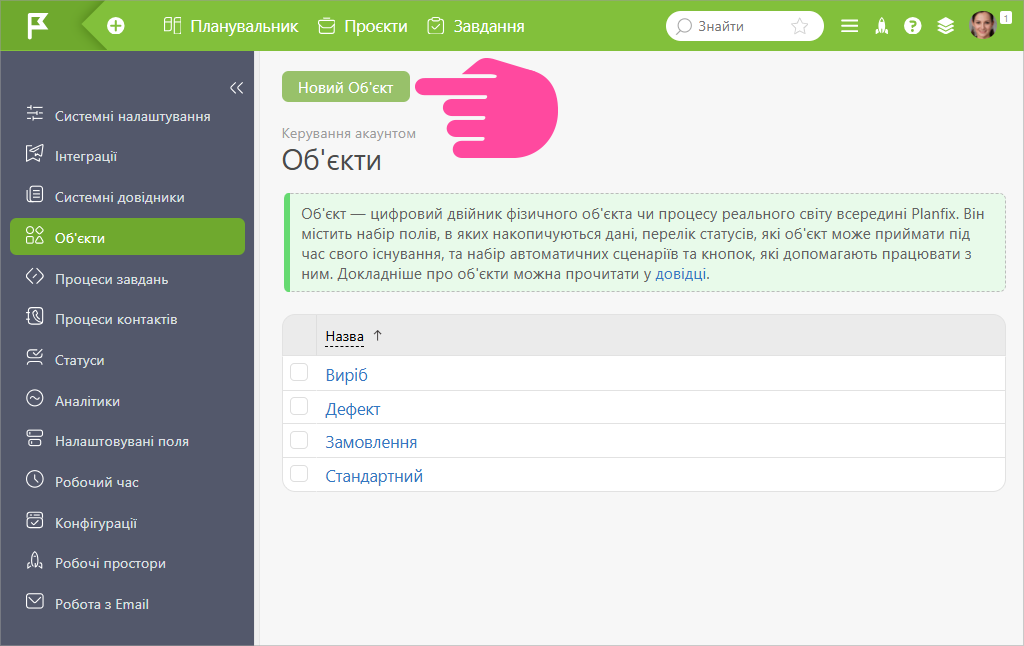
Відкрита картка Об’єкта якраз опише основні властивості заявки. В Об’єкті вже є поля: для назви, строків виконання заявки й відповідальних. Залишилося додати довжину різу. Для цього створимо нове поле Довжина різу і додамо його в Об’єкт:
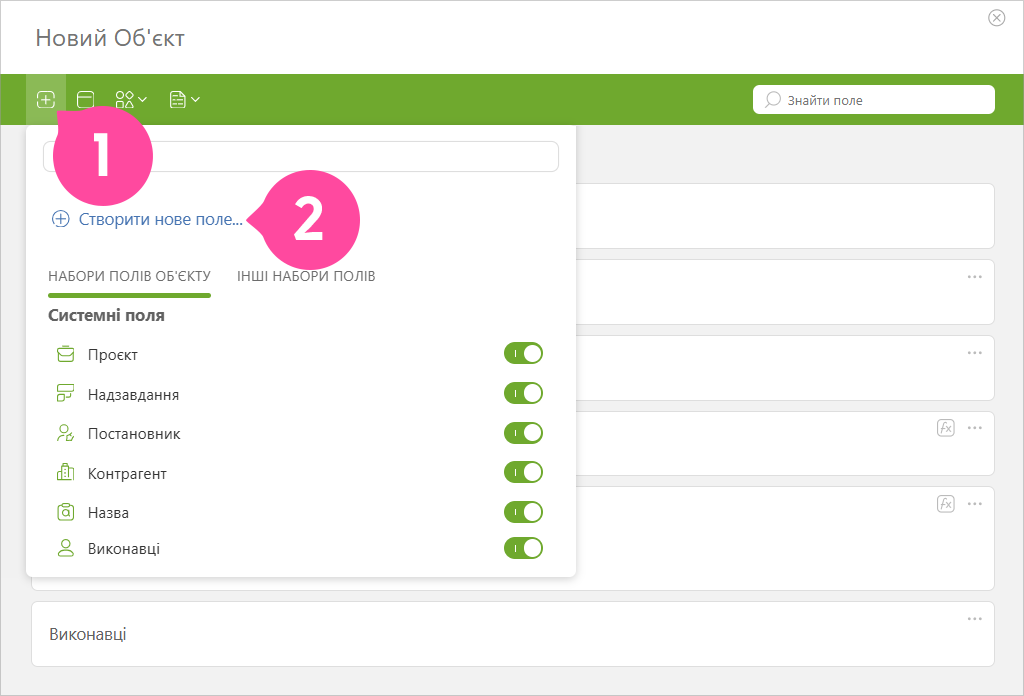
В налаштуваннях вказуємо:
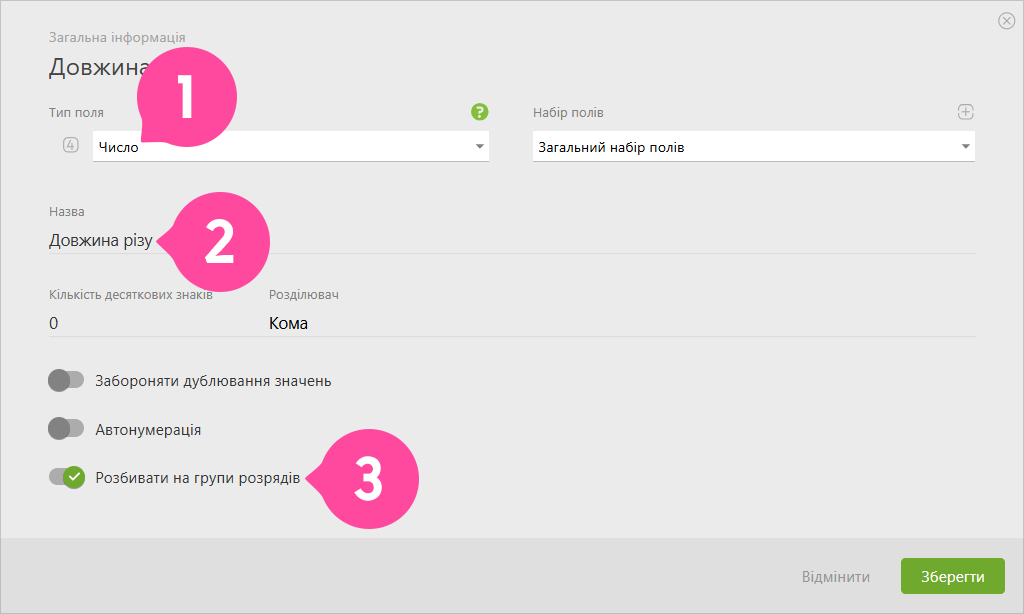
Зберігаємо Об’єкт. Витягуємо поле Довжина різу на основну панель картки, щоб при переході в заявку відразу бачити обсяг роботи для плотера:
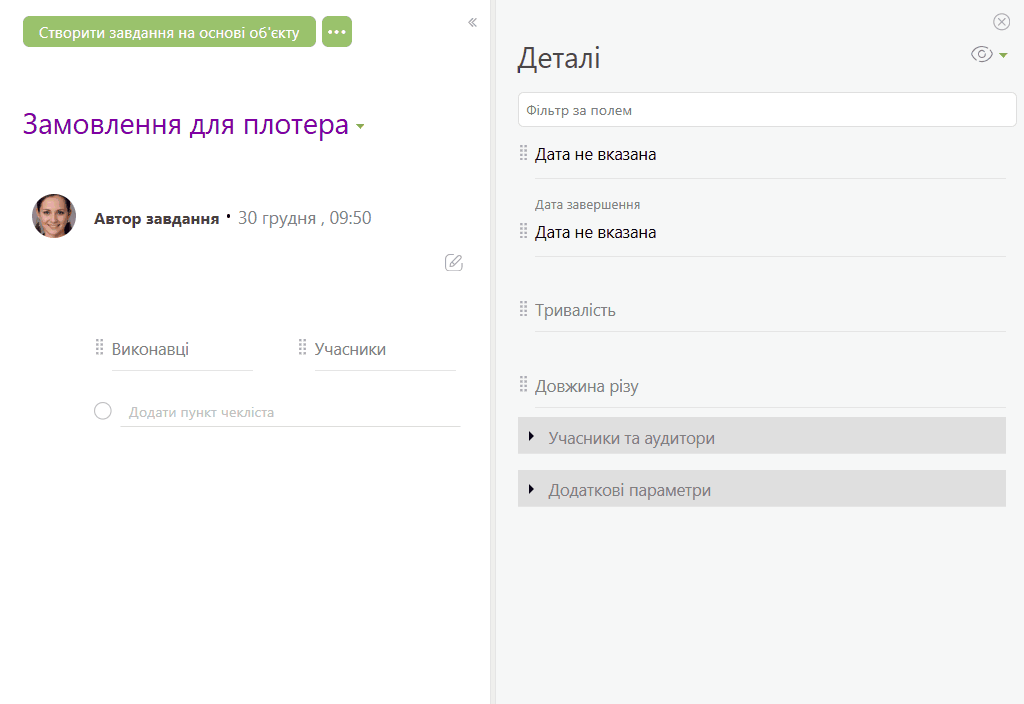
Третій крок
Основні властивості заявки ми описали, тепер пора братися за статуси — її життєвого циклу. Переходимо в розділ Набір статусів, основні етапи циклу вже описали стандартні статуси Planfix. Створимо нові користувацькі тільки для унікальних станів плотера.
Наприклад, додамо в набір статус для замовлень, які виконуються прямо зараз:
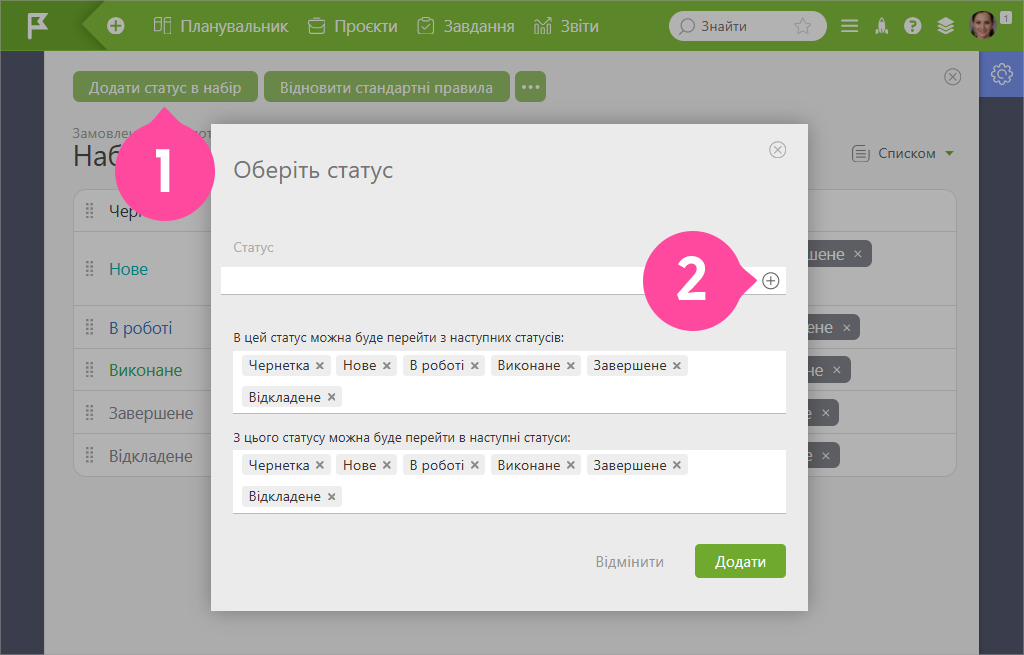
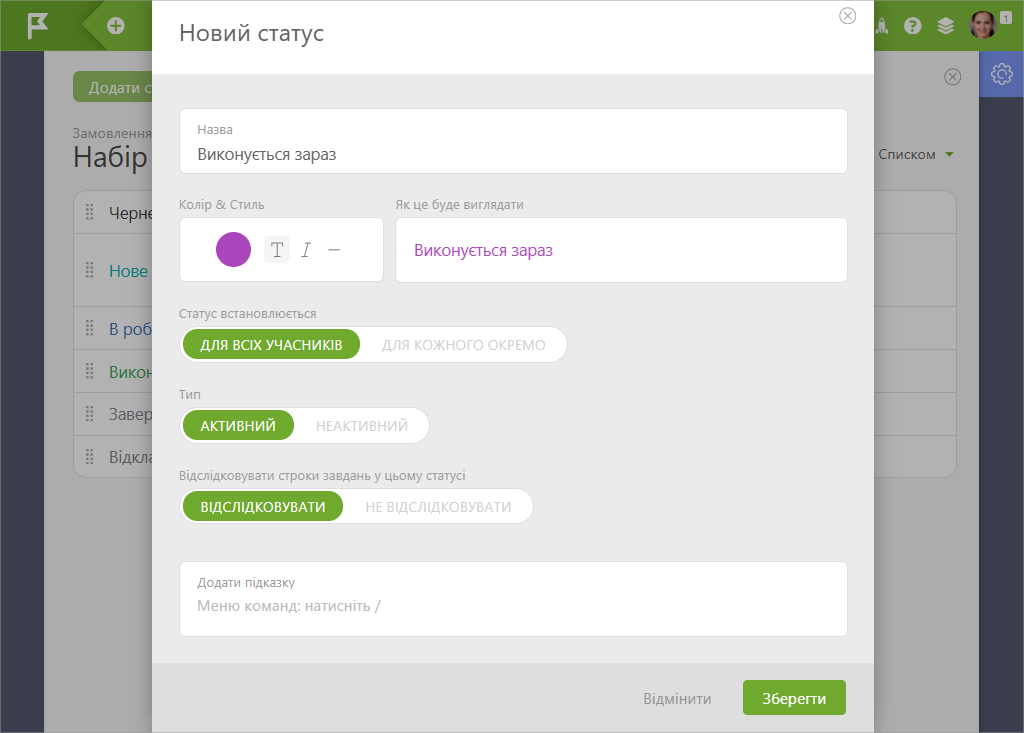
Таким же способом додаємо статус Готово до виробництва.
Четвертий крок
І на завершення — налаштуємо процес приймання й обробки замовлень. Створимо новий Планувальник, де буде відображено список заявок для плотера, вже оброблених менеджером і готових до виробництва. Туди ж додамо таблицю з загальною завантаженістю плотера на поточний день.
Рекомендую відразу надати доступ до Планувальника потрібним співробітникам:
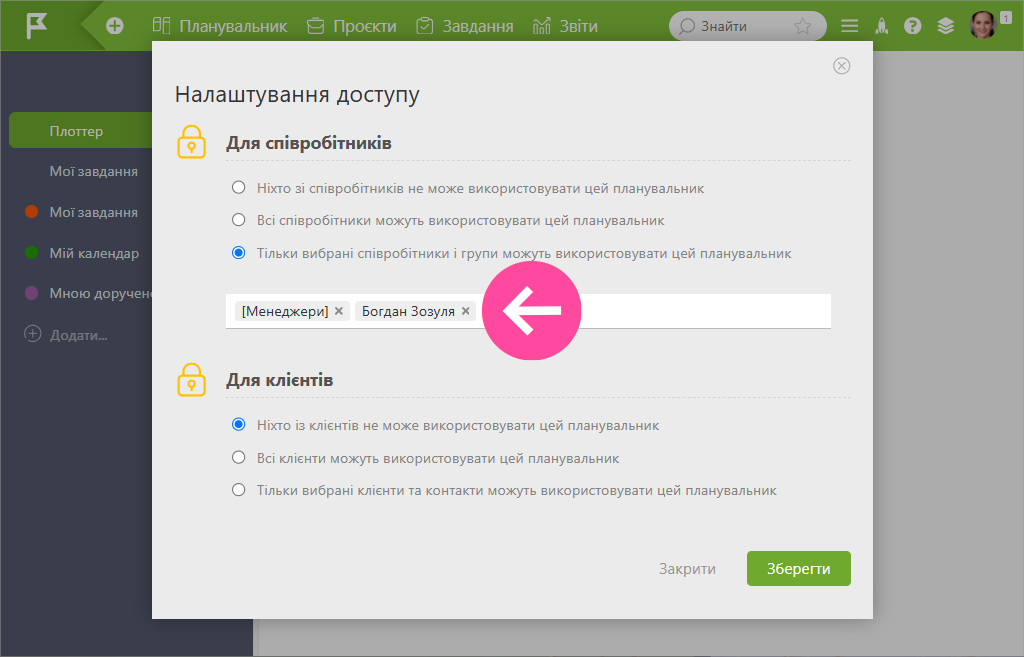
Тепер додамо потрібні списки. Першим з них буде Інбокс, в ньому зберемо заявки, готові до виробництва. Це список типу Картки, в який ми відберемо завдання за такими умовами:
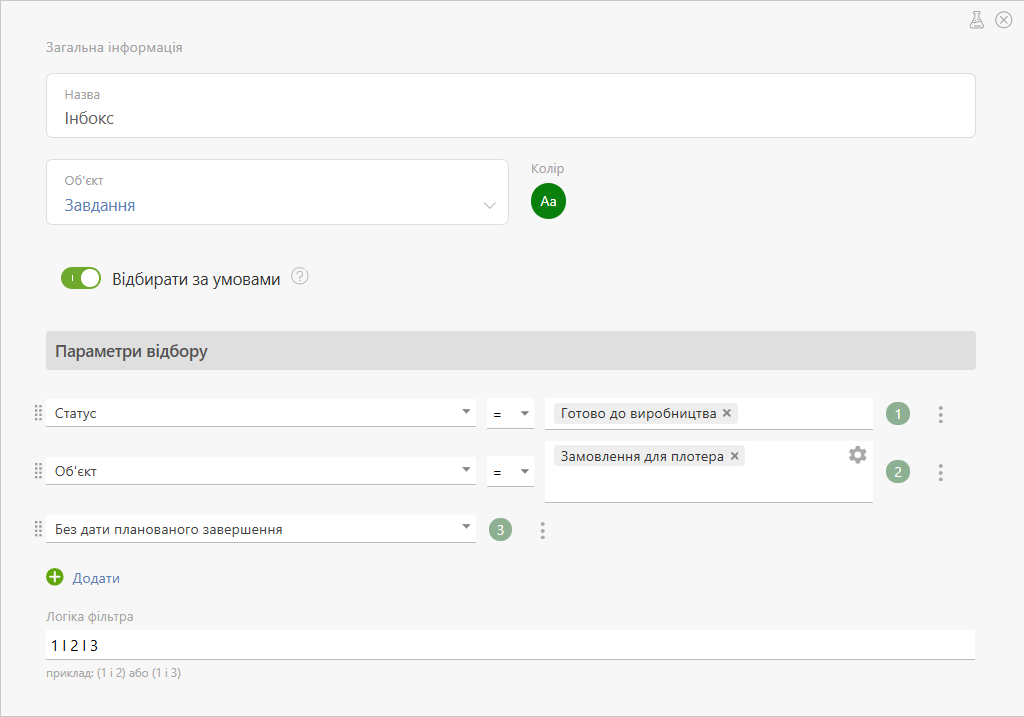
Налаштуємо вигляд картки замовлення. Прибираємо все зайве й обов’язково додаємо поле Довжина різу, щоб бачити обсяг замовлення прямо в планувальнику, не відкриваючи завдання:
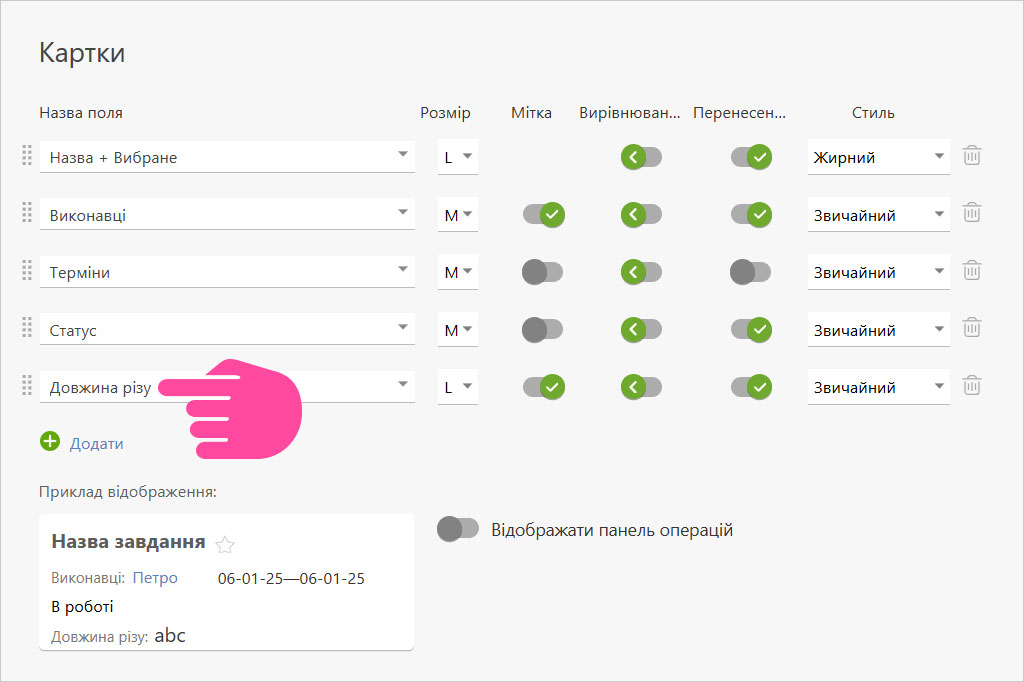
Включаємо блок підсумків, який буде рахувати обсяг замовлень за полем Довжина різу. Це дозволить бачити загальне завантаження плотера на день, враховуючи всі замовлення готові до виробництва:
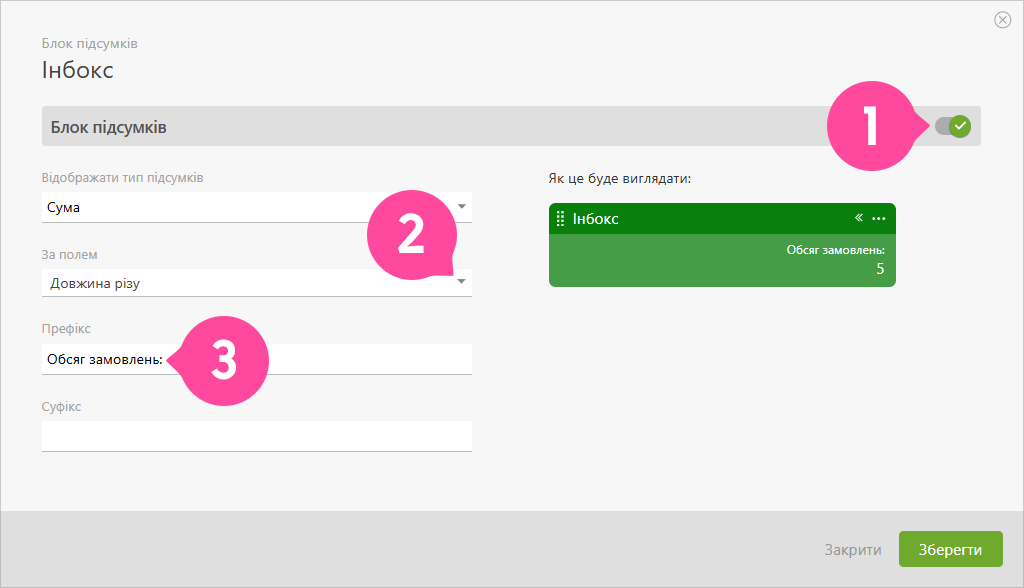
Зберігаємо список. Коли заявки почнуть надходити, він буде виглядати так:
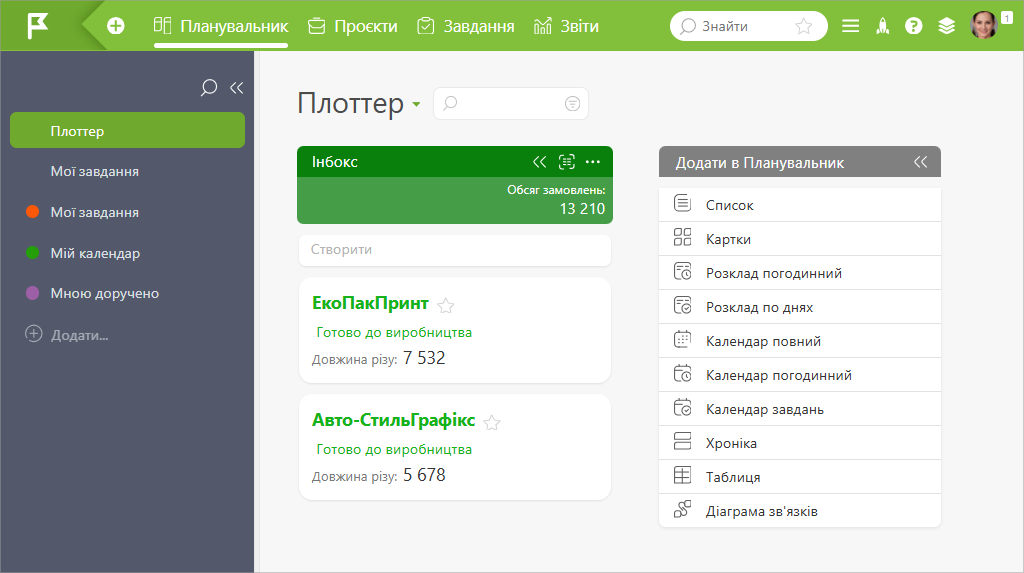
Тепер додамо в Планувальник таблицю з замовленнями на сьогодні. Таблиця складається з трьох стовпців, в кожен з яких додаються завдання у відповідних статусах: В роботі, Виконується зараз і Виконана.
Вказуємо Параметри відбору і Сортування відібраних даних для «Таблиці»:
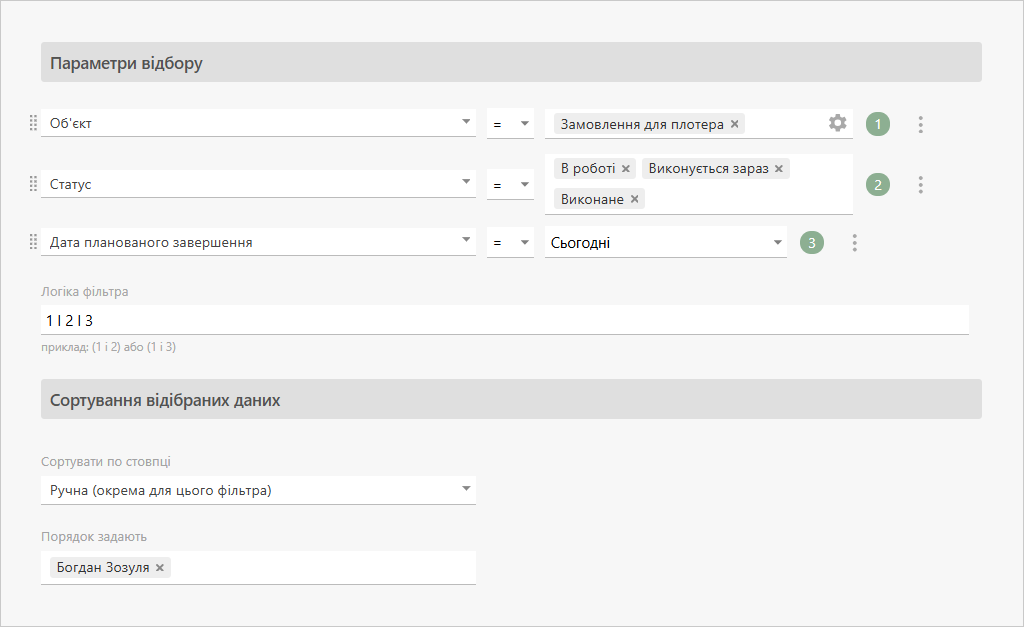
Тепер в Даних для відображення вказуємо які поля потрібно вивести в стовпцях і рядках таблиці:
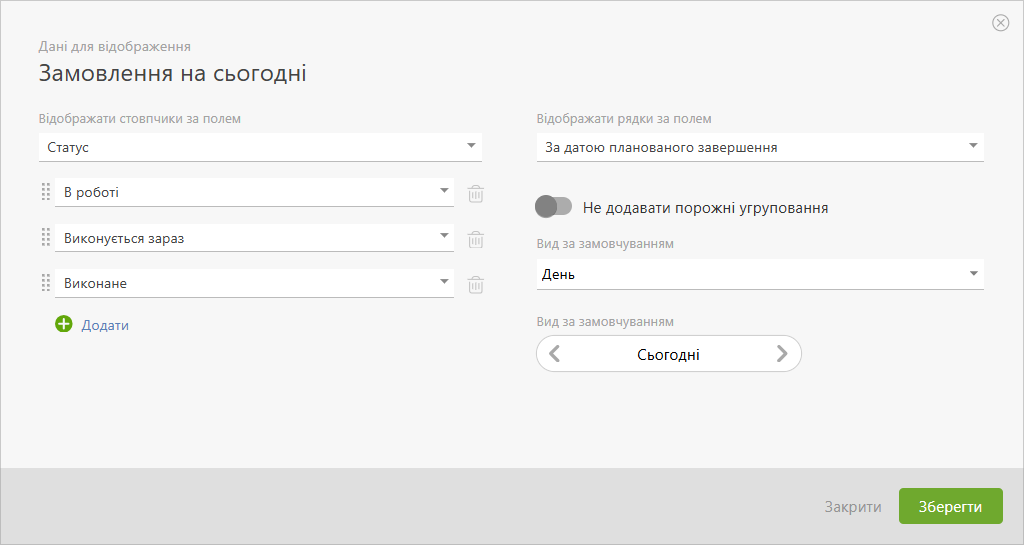
Налаштування в блоках Поведінка та зовнішній вигляд і Панель операцій можна залишити за замовчуванням. Відображення Картки можна продублювати зі списку Інбокс.
Налаштуємо для таблиці Блок підсумків. Підрахунок будемо вести також за полем довжина різу, але вже з іншою метою. Встановимо ліміт у 250 тисяч міліметрів за обсягом роботи, щоб плотер не перегрівався. Для цього налаштуємо блок наступним чином:
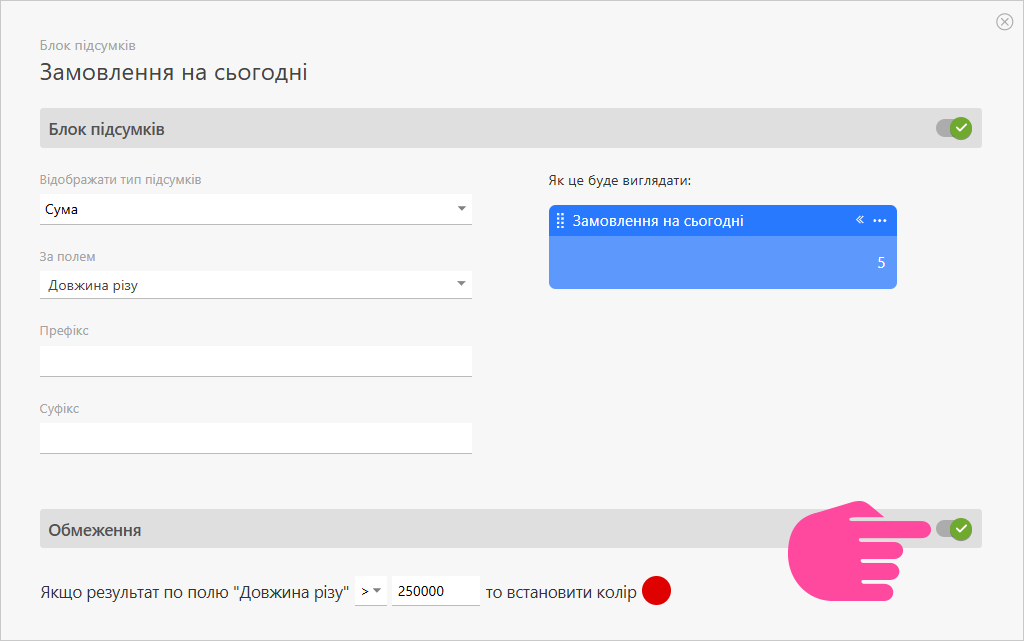
Тепер, у разі перевищення встановленого ліміту, шапка таблиці загоряється червоним кольором — це сигнал для оператора плотера та менеджерів, які обробляють замовлення. Ось така таблиця у нас вийшла:
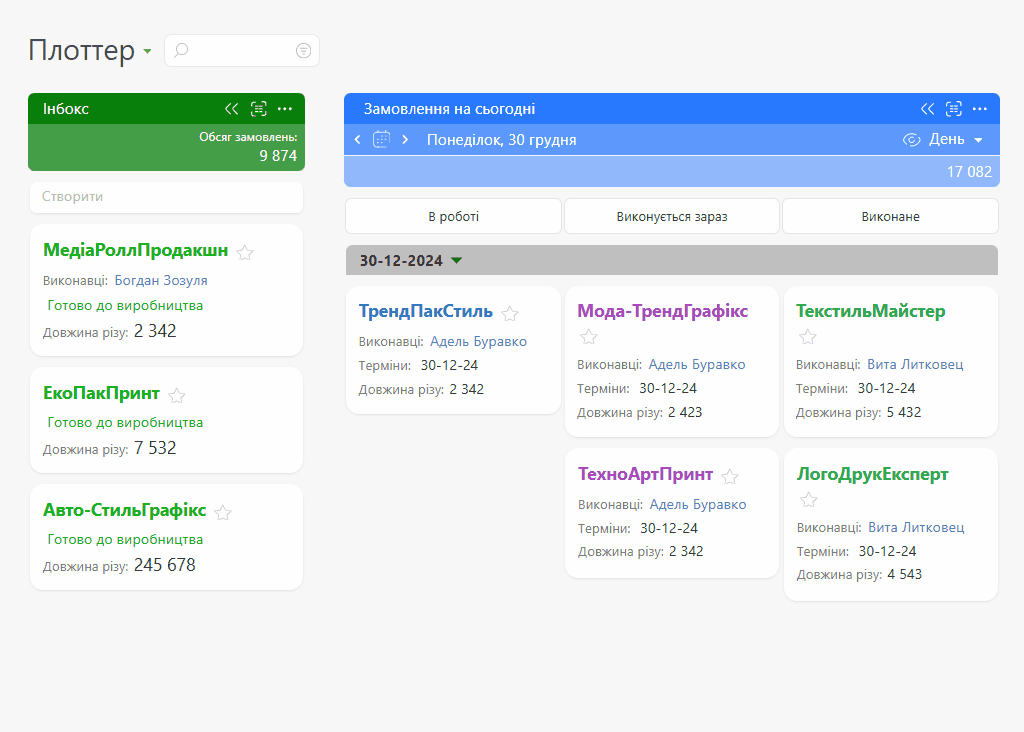
Налаштування завершено, можна братися за роботу.
Як це працює?
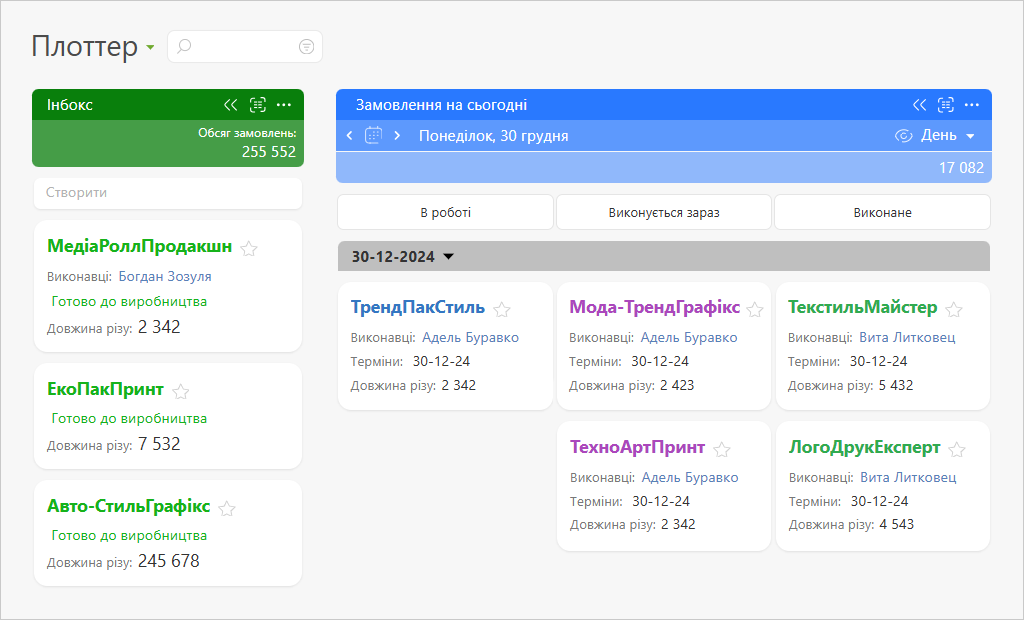
У списку Інбокс збираються замовлення клієнтів, готові до виконання. Менеджери обробляють кожне замовлення та визначають для нього довжину різу. Дані вони вносять у відповідне поле.
Далі оператор плотера перетягує замовлення з Інбокса до першого стовпця таблиці Замовлення на сьогодні. Таким чином формується черга.
Потім оператор по черзі обробляє замовлення з таблиці. Він переміщує їх у стовпець Виконується зараз, коли береться за замовлення, а після завершення роботи перетягує у Виконані та бере в роботу наступне замовлення. При цьому сума замовлень лімітована в межах 250 000 мм.
Так і відбувається управління роботою плотера. Якщо ліміти розраховані правильно, то до кінця зміни оператор встигає обробити всі заплановані на день замовлення.
Залишилися питання? Пишіть нам у Службу підтримки. Ми з радістю відповімо на всі ваші запитання. Покращуйте свої робочі процеси за допомогою Planfix.
